Vi mostriamo come migliorare il sorriso in Photoshop CC sbiancando i denti migliorando l’aspetto di un sorriso.
Nel campo dell’arte digitale, Adobe Photoshop offre possibilità praticamente illimitate per l’autoespressione, dai collage di foto alla creazione di immagini 3D.
Tuttavia, la maggior parte degli utenti di Photoshop conosce il programma, in cui è possibile ritoccare rapidamente e senza danni le foto.
Cos’è il ritocco
Il ritocco è una tecnica per eliminare i difetti delle foto. I difetti includono difetti nell’aspetto: denti gialli, bianchi opachi degli occhi, acne e macchie sulla pelle, così come luce, colore e difetti compositivi dell’immagine stessa.
Un ritocco corretto può trasformare una foto normale in una ripresa professionale.
Immagina di guardare una fotografia quasi perfetta, un aspetto allegro, un sorriso giocoso, tutto andrebbe bene, solo un sorriso sporco e ingiallito rovinerebbe un bel viso.
Come sbiancare i denti? In Photoshop, come in molti altri editor di foto complessi, ci sono diverse opzioni per risolvere questo problema. Un sorriso smagliante non è così fuori portata come un tempo. Oggi, con una conoscenza minima di Adobe Photoshop, puoi trasformare un sorriso ordinario in un sorriso da stella.
Come sbiancare i denti in Photoshop con lo strumento Scherma
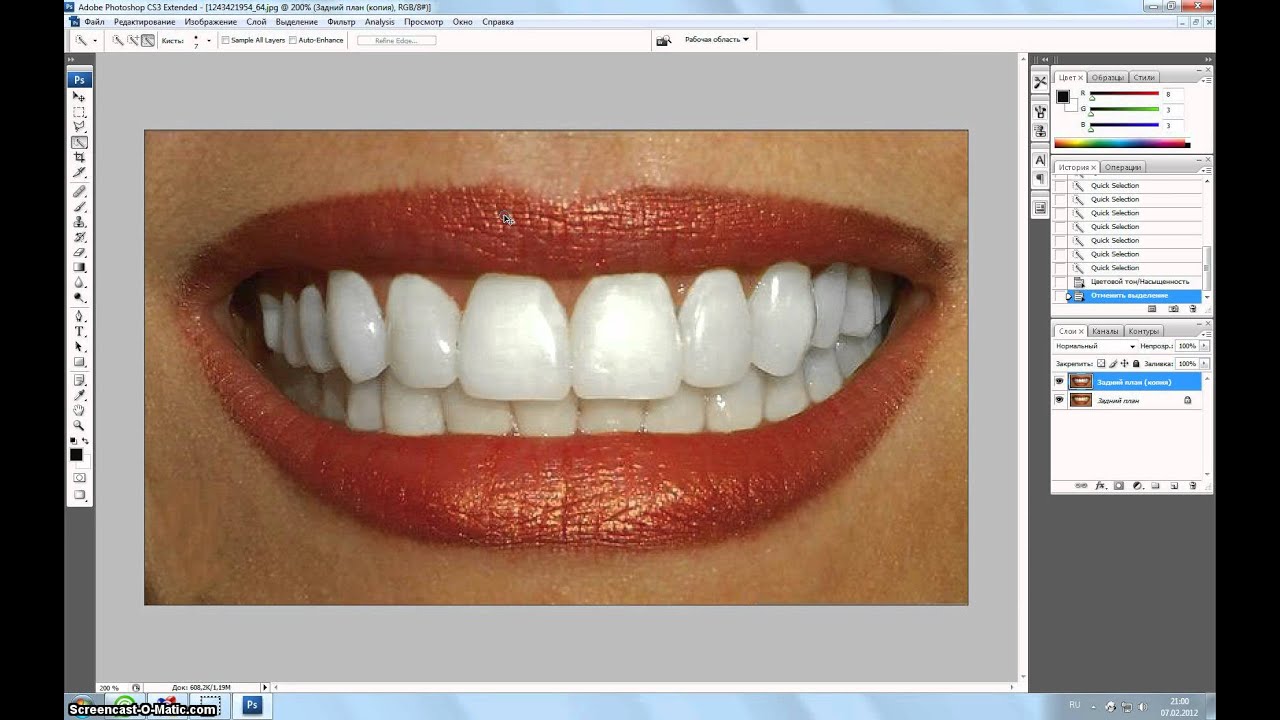
Iniziamo con l’opzione più semplice, ma lontana dall’opzione più spettacolare. Con lo strumento Scherma (Dodge Tool) puoi rendere i tuoi denti più bianchi rapidamente.
In “Photoshop” non esiste uno strumento più utile che possa aiutare a ottenere il risultato desiderato senza ulteriori livelli, maschere e correzione del colore.
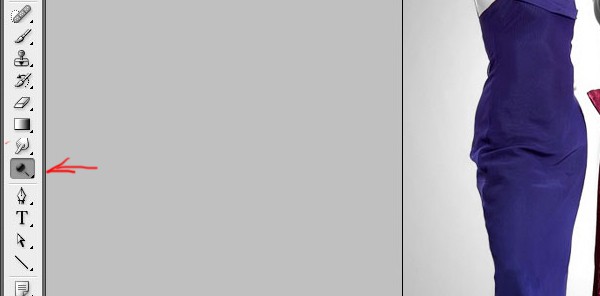
È necessario utilizzare questo strumento con cura, perché non sempre mantiene proporzioni di colore e il rapporto tra colore e tonalità come dovrebbero essere su una foto realistica.
- Apri il documento: una foto che deve essere elaborata. Duplica il livello principale in modo da poter valutare più facilmente il risultato del lavoro. Per fare ciò, fare clic con il tasto destro sul livello con la foto (Sfondo) e selezionare l’opzione “Duplica livello”.
- Seleziona il livello superiore duplicato per lavorare con lui.
- Seleziona lo strumento Scherma nella barra degli strumenti.
- Nel pannello delle impostazioni (sotto il menu della finestra principale), seleziona un pennello morbido rotondo e regola le sue dimensioni. È necessario assicurarsi che l’opzione Proteggi toni sia abilitata.
- Conduci con un pennello nei denti, come se li dipingessi, e allo stesso tempo cerchi di non trattenerti due volte nello stesso tratto.
Come già accennato, questo metodo non è il migliore, ma il più semplice ed è ottimo per correggere la foto anteriore sulla pagina del social network. Come alleggerire i denti in Photoshop in modo che il realismo della foto non soffra, prendiamo in considerazione ulteriormente.
Sbiancamento dei denti con strati correttivi

Per un aspetto più naturale del tuo sorriso, devi lavorare con i livelli correttivi e le maschere. Per questo:
- Apri la foto in “Photoshop”. Duplica il livello e attivalo facendo clic con il mouse.
- Creare un livello di regolazione del tono del colore. Per fare ciò, nel menu Livelli, fare clic sull’icona Crea nuovo riempimento o regolazione, che si trova in basso e sembra un cerchio bianco e nero. Nel menu a discesa, fare clic su “Tonalità / saturazione” e nella tavolozza di regolazione visualizzata modificare i dati “Saturazione” a -20 e “Luminosità” a +20.
- Crea una maschera per il livello di regolazione. È necessario assicurarsi che il bianco sia selezionato come colore primario e nero come colore di sfondo, quindi premere CTRL + I.
- Seleziona lo strumento Pennello, disegna con un pennello morbido rotondo di dimensioni adeguate sopra i denti e la maschera del livello di regolazione dovrebbe essere attiva, ovvero selezionata.
Se è necessario rendere i denti più scuri o più chiari, è possibile modificare le impostazioni del livello di correzione, per fare ciò, fare clic su di esso con il tasto destro e selezionare l’opzione “Modifica regolazioni”.
Utilizzo di livelli e bilanciamento del colore

Continuiamo a considerare come sbiancare i denti. In Photoshop, molto può essere ottenuto con l’aiuto dei livelli di regolazione, il nostro terzo metodo è in molti modi simile al secondo. La differenza è che il livello di regolazione del terzo metodo è “Livelli”. Per lavorare con i livelli:
- Carica una foto.
- Crea una foto duplicata (livello duplicato).
- Crea un nuovo livello di regolazione. Nel menu a discesa, fare clic su “Livelli” e nella tavolozza di regolazione visualizzata nel menu canale colore (RGB) selezionare “Blu”. Leggermente più in basso, nel menu del livello, spostiamo il cursore più a destra in modo che il suo valore cambi da 255 a 233. Ancora più bassi, cambiamo i valori di uscita da 0 a 20, spostando il cursore sinistro. Torna al canale RGB e imposta gli stessi valori in esso.
- Creare una maschera per il livello di regolazione premendo CTRL + I.
- Scegli un pennello e dipingi sopra i denti.
Questo metodo dà un risultato più naturale. Come supplemento alla terza opzione, considera l’uso del livello di regolazione del bilanciamento del colore (per questa azione, sostituisci il seguente dal terzo punto con quanto segue: seleziona il livello di regolazione del bilanciamento del colore e sposta il cursore inferiore verso il colore blu a +20.
Sbiancamento dei denti con lo strumento Lazo

- Evidenzia i denti. A tale scopo, è preferibile utilizzare lo strumento di selezione rapida. Per le versioni precedenti del programma, lo strumento Lazo poligonale è adatto. È necessario selezionare attentamente, senza toccare le gengive, e assicurarsi di chiudere la selezione.
- Sbarazzati della targa gialla. Troviamo nel menu principale della finestra “Immagine” e facciamo clic su di esso, nel menu selezioniamo “Regolazione” e quindi fare clic su “Correzione colore selettiva”.
- Sbiancare i denti Invece dei colori rossi, seleziona il neutro dal menu a discesa dei colori e regola i valori del colore spostando i cursori. Abbiamo bisogno di rimuovere le sfumature gialle, quindi il cursore del colore giallo si sposta quasi completamente verso sinistra. Regola i valori rimanenti fino a raggiungere il risultato desiderato.
- Regola il contrasto. Per fare ciò, nel menu “Immagini” => “Correzione” selezionare l’opzione “Luminosità / Contrasto” e aumentare il contrasto al livello desiderato.
- Transizione di selezione uniforme. Sulla barra degli strumenti, seleziona Sfocatura e appianare i bordi ruvidi dei denti sbiancati con un pennello morbido di piccole dimensioni.
Alcuni consigli
Come fare i denti in Photoshop più bianchi e non rovinare la foto, rendendola innaturale? È necessario conoscere la misura in ogni cosa e ricordare che nessuno ha denti bianchi perfetti. Non dobbiamo dimenticare la prospettiva e la profondità della foto – non tutti i denti possono essere ugualmente bianchi, perché alcuni di essi sono nell’ombra, e alcuni sono più profondi;
Tutti questi momenti influenzano l’illuminazione dei denti, il loro colore e la posizione delle ombre e dei riflessi. Non devi preoccuparti di come allineare i denti in Photoshop, perché in fotografia, come in altri tipi di arte, la naturalezza è sempre più attraente della perfezione.
